MariaDB adalah salah satu database open-source paling populer di samping pembuatnya MySQL . Pembuat asli MySQL mengembangkan MariaDB sebagai tanggapan atas ketakutan bahwa MySQL tiba-tiba menjadi layanan berbayar karena Oracle mengakuisisinya pada tahun 2010. Dengan sejarahnya melakukan taktik serupa, para pengembang di belakang MariaDB telah berjanji untuk menjaganya tetap open source dan bebas dari ketakutan seperti apa yang terjadi pada MySQL .
MariaDB telah menjadi sepopuler MySQL dengan pengembang, dengan fitur seperti pengelompokan lanjutan dengan Galera Cluster 4 , cache/indeks yang lebih cepat, mesin penyimpanan, dan fitur/ekstensi yang tidak akan Anda temukan di MySQL .
Dalam tutorial berikut, Anda akan mempelajari cara menginstal MariaDB 10.6 di Ubuntu 20.04 LTS .
Prasyarat
- OS yang Disarankan: Ubuntu 20.04 LTS
- Akun pengguna: Akun pengguna dengan sudo atau akses root.
Perbarui Sistem Operasi
Perbarui Ubuntu . Anda sistem operasi untuk memastikan semua paket yang ada mutakhir:
sudo apt update && sudo apt upgrade -yTutorial akan menggunakan perintah sudo dan dengan asumsi Anda memiliki status sudo .
Untuk memverifikasi status sudo di akun Anda:
sudo whoamiContoh keluaran yang menunjukkan status sudo:
[joshua@ubuntu ~]$ sudo whoami
rootUntuk menyiapkan akun sudo yang ada atau baru, kunjungi tutorial kami tentang menambahkan Pengguna ke Sudoers di Ubuntu .
Untuk menggunakan akun root , gunakan perintah berikut dengan kata sandi root untuk masuk.
suInstal Ketergantungan
Langkah pertama adalah menginstal dependensi yang diperlukan untuk instalasi.
Untuk melakukannya, gunakan perintah berikut di terminal Anda:
sudo apt-get install curl software-properties-common dirmngr -yImpor Kunci &Repositori GPG
Agar berhasil menginstal MariaDB, Anda perlu mengimpor kunci GPG untuk memverifikasi bahwa paket-paket tersebut berasal dari sumber asli dan tidak dimodifikasi.
Untuk melakukannya, gunakan perintah berikut:
sudo apt-key adv --fetch-keys 'https://mariadb.org/mariadb_release_signing_key.asc'Contoh keluaran jika berhasil:
Executing: /tmp/apt-key-gpghome.HOUXri7uzh/gpg.1.sh --fetch-keys https://mariadb.org/mariadb_release_signing_key.asc
gpg: requesting key from 'https://mariadb.org/mariadb_release_signing_key.asc'
gpg: key F1656F24C74CD1D8: public key "MariaDB Signing Key <[email protected]>" imported
gpg: Total number processed: 1
gpg: imported: 1Selanjutnya, jalankan perintah di terminal Anda untuk mengimpor repositori MariaDB 10.6:
sudo add-apt-repository 'deb [arch=amd64,arm64,ppc64el] https://mariadb.mirror.liquidtelecom.com/repo/10.6/ubuntu focal main'Catatan, cermin unduhan dapat ditemukan di halaman ini dari MariaDB foundation untuk menemukan lokasi yang lebih dekat dengan Anda untuk repositori.
Sekarang setelah kunci dan repositori diimpor, perbarui daftar pengelola paket apt untuk mencerminkan tambahan baru.
sudo apt updateInstal MariaDB 10.6
Untuk menginstal MariaDB, Anda perlu menginstal paket klien dan server. Ini dapat dilakukan sebagai berikut:
sudo apt install mariadb-server mariadb-clientContoh keluaran:
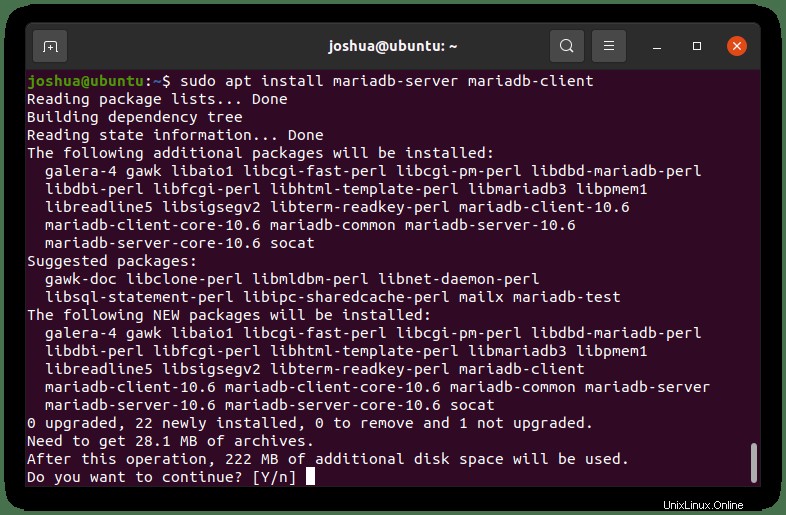
Ketik Y lalu tekan ENTER KEY untuk melanjutkan penginstalan.
Konfirmasi pemasangan MariaDB dengan memeriksa versi dan build:
mariadb --versionContoh keluaran:
mariadb Ver 15.1 Distrib 10.6.4-MariaDB, for debian-linux-gnu (x86_64) using readline 5.2Periksa Status Layanan MariaDB 10.6
Sekarang Anda telah menginstal MariaDB, dan Anda dapat memverifikasi status perangkat lunak database dengan menggunakan perintah systemctl berikut:
systemctl status mariadbContoh:
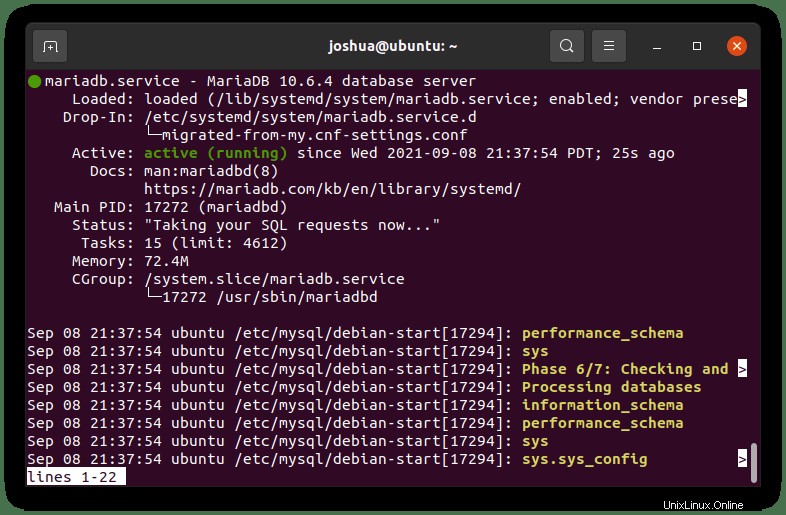
Secara default, Anda akan menemukan status MariaDB untuk diaktifkan. Jika tidak, jalankan MariaDB, gunakan perintah berikut:
sudo systemctl start mariadbUntuk menghentikan MariaDB:
sudo systemctl stop mariadbUntuk mengaktifkan MariaDB pada startup sistem:
sudo systemctl enable mariadbUntuk menonaktifkan MariaDB pada startup sistem:
sudo systemctl disable mariadbUntuk memulai ulang layanan MariaDB:
sudo systemctl restart mariadbAmankan MariaDB 10.6 dengan Skrip Keamanan
Saat memasang MariaDB baru, pengaturan default dianggap lemah oleh sebagian besar standar dan menimbulkan kekhawatiran karena berpotensi memungkinkan intrusi atau eksploitasi peretas. Solusinya adalah dengan menjalankan skrip keamanan penginstalan yang disertakan dengan MariaDB instalasi.
Pertama, gunakan perintah berikut untuk meluncurkan (mysql_secure_installation) :
sudo mysql_secure_installationSelanjutnya, ikuti di bawah ini:
- Menyetel sandi untuk root akun.
- Menghapus akun root yang dapat diakses dari luar host lokal.
- Menghapus akun pengguna anonim.
- Menghapus database pengujian, yang secara default dapat diakses oleh pengguna anonim.
Perhatikan, Anda menggunakan (Y) untuk menghapus semuanya.
Contoh:
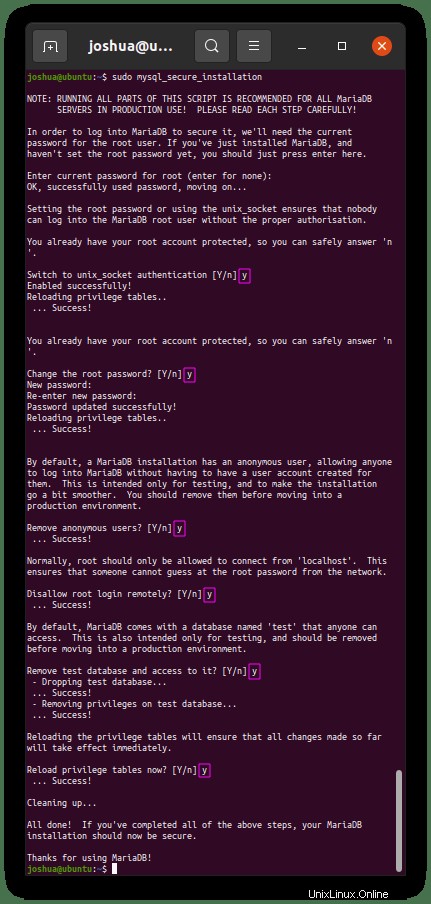
Masuk ke Instance MariaDB 10.6
Sekarang setelah Anda menyelesaikan skrip keamanan penginstalan pasca-pemasangan, masuk ke MariaDB . Anda database dapat dilakukan dengan cara berikut:
sudo mysql -u root -pAnda akan diminta untuk memasukkan kata sandi root yang Anda tetapkan baik dalam pengaturan instalasi atau skrip keamanan pasca-instalasi. Setelah berada di dalam instance layanan MySQL, Anda dapat menjalankan perintah berikut sebagai pengujian untuk melihatnya beroperasi.
Ketik perintah SHOW DATABASE berikut ini :
SHOW DATABASES;Bagi yang baru mengenal MySQL, semua sintaks perintah harus diakhiri dengan “; ”
Contoh:
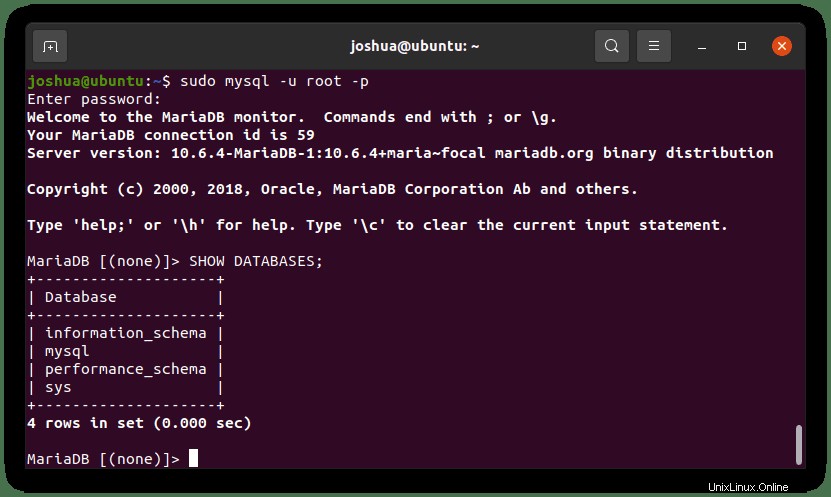
Untuk keluar dari terminal, ketikkan perintah keluar berikut ini :
EXIT;Copot pemasangan MariaDB 10.6
Jika Anda tidak ingin lagi menggunakan MariaDB dan ingin menghapusnya secara penuh, jalankan perintah berikut:
sudo apt autoremove mariadb-server mariadb-client --purgeContoh keluaran:
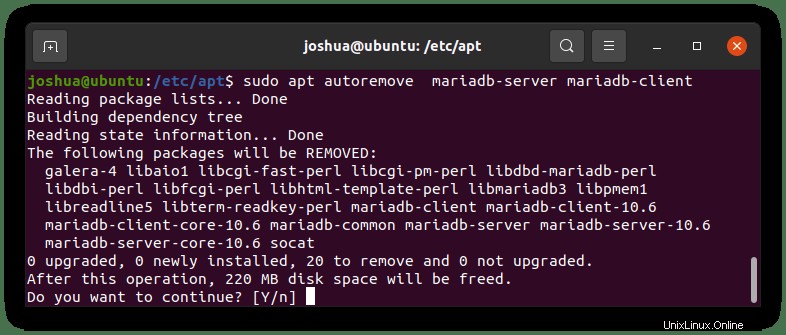
Ketik Y lalu tekan ENTER KEY untuk melanjutkan penghapusan instalasi.
Perhatikan bahwa perintah ini akan menghapus sebagian besar dependensi yang tidak digunakan dalam instalasi MariaDB untuk membantu membersihkan sistem Anda.